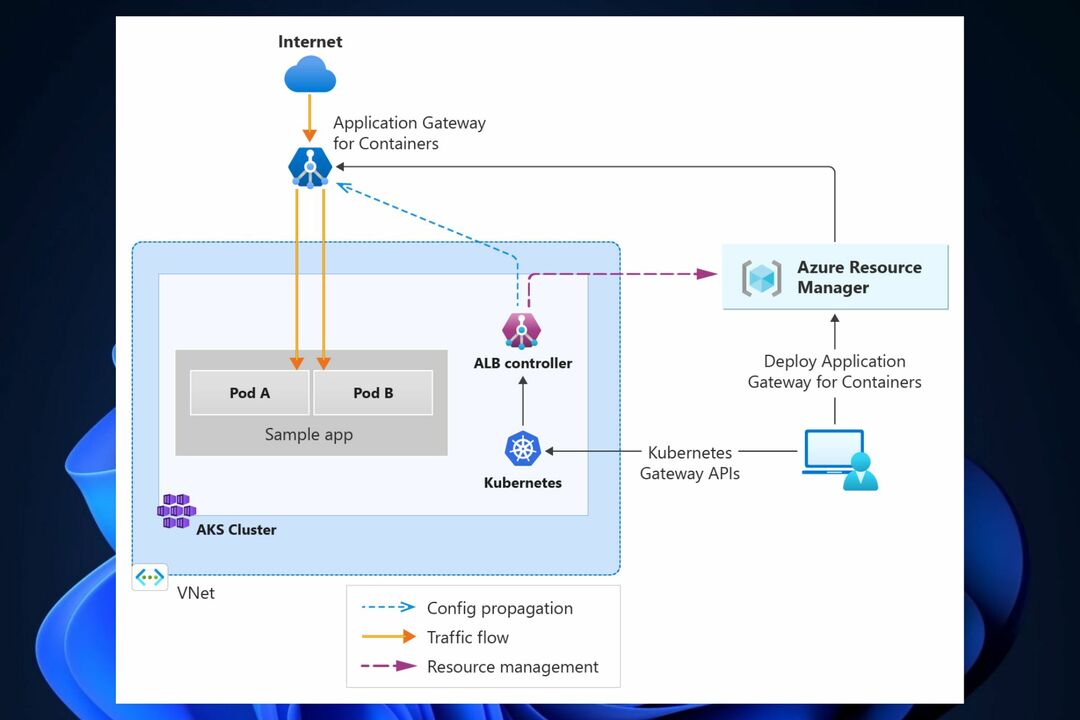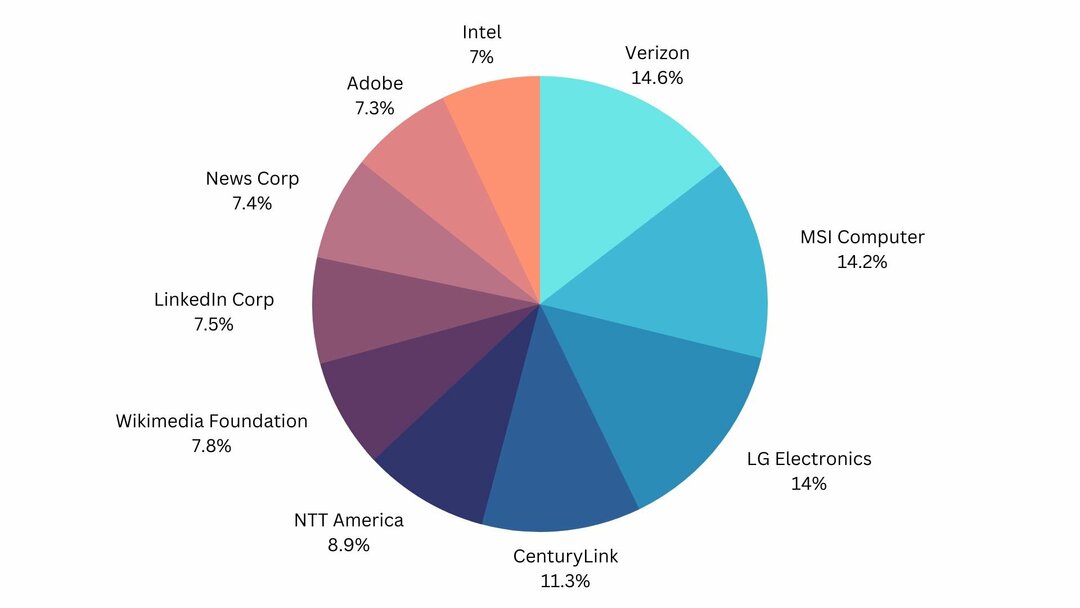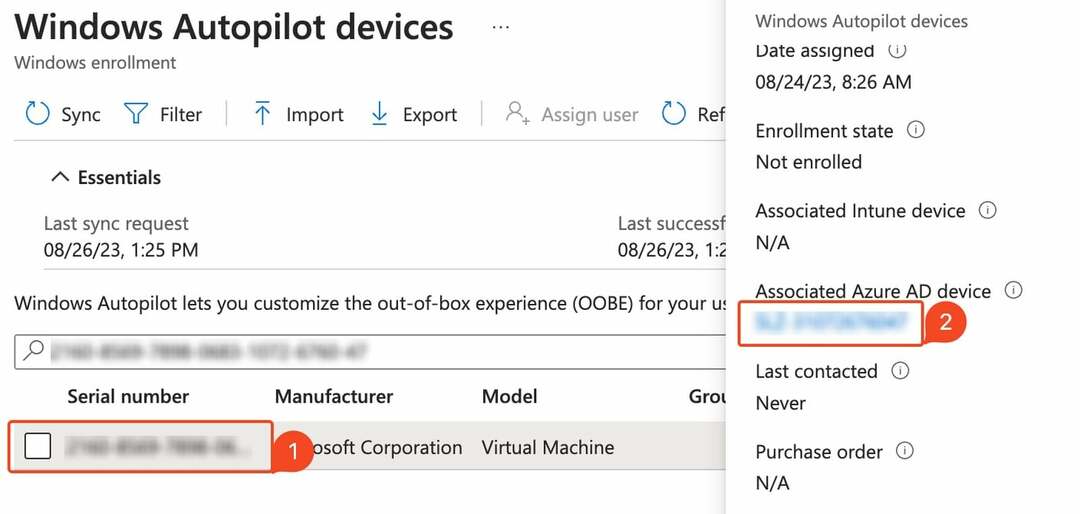- Azure Lab Services integration med Microsoft Teams har blivit allmänt tillgänglig (GA), enligt ett nyligen meddelat Microsoft.
- Integrationen ger ett smidigare, strömlinjeformat arbetsflöde och många fördelar för både Teams och Labs-användare.
- Kolla in vår Microsoft Teams avsnitt för att upptäcka de senaste tillkännagivandena och utvecklingen.
- Besök vår Microsoft Hub sida för mer Microsoft-relaterade nyheter, funktioner och händelser.

Microsoft meddelade nyligen att Azure Lab Services integration med Microsoft Teams officiellt har blivit allmänt tillgänglig (GA).
Således kan du nu enkelt skapa laboratorier inom Microsoft Teams använder Azure Lab Services för en mer strömlinjeformad upplevelse med dina teammedlemmar.
Vilka är fördelarna med Lab-Teams-integrationen?
Det är värt att nämna att Azure Lab Services tillåter användare att konfigurera och använda virtuella maskiner i olika scenarier, inklusive penna-testlaboratorier, cybersäkerhetskurser, programvarutestning och utveckling.
Att kunna skapa ett labb och dela det med ditt team kan ge följande fördelar till tabellen:
- Sömlös labkonfigurationsprocess
- Labs kan nås av inbjudna användare direkt från Teams
- Teamägare, medlemmar och gäster läggs till i labanvändarlistan automatiskt
- Säkra SSO (enkel inloggning) i Azure Lab Services direkt från Teams
- Sammanlagda listor för enklare hantering med team-lab-synkronisering var 24: e timme
- Automatisk laboratoriekapacitetsjustering baserat på gruppens storlek
- Registreringslös labåtkomst för teammedlemmar
- Inbjudningar till teammedlemmar för att komma åt skapade laboratorier krävs inte längre
Det är värt att nämna att även om alla medlemmar (inklusive gäster) i ett team kan komma åt de skapade laboratorierna, är det bara teamägare som kan skapa laboratorier för sitt team.
Hur skapar jag laboratorier i Microsoft Teams?
Först och främst måste du lägga till Azure Lab Services-appen inom den Teams-kanal du väljer. För att göra det, ta följande steg:
- Gå till din Teams kanal
- Klicka på + för att lägga till en ny flik
- Typ Azure Lab-tjänster i lämpligt fält
- Klicka på appens ikon
- Välj den Azure Lab-tjänster konto som du använder för att skapa laboratorier i teamet
- Klicka på Spara knapp
När du har gjort det kan du välja den nyligen skapade fliken och hantera dina laboratorier direkt från Teams.